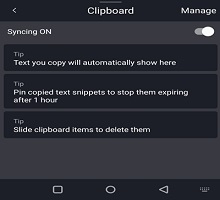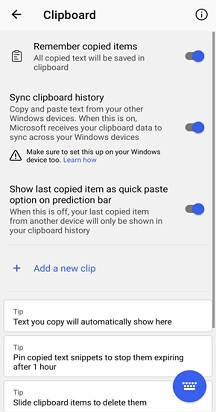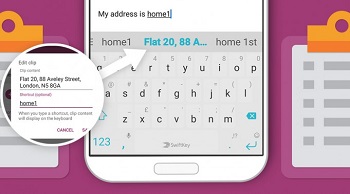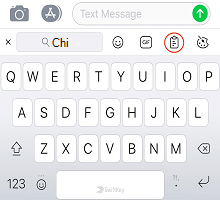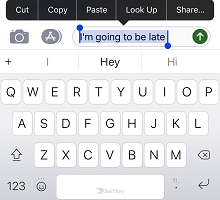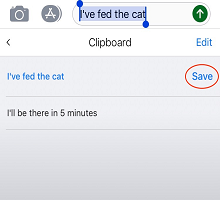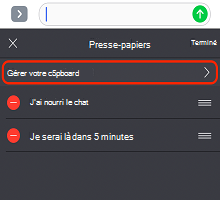1. Qu’est-ce que le Presse-papiers Microsoft SwiftKey ?
2. Comment utiliser le Presse-papiers
-
Comment copier du texte dans le Presse-papiers
-
Comment coller à partir de votre Presse-papiers
-
Comment supprimer le contenu du Presse-papiers
-
Comment gérer vos clips enregistrés
-
Comment copier des images dans votre Presse-papiers.
3. Utilisation des raccourcis avec le Presse-papiers
-
Comment créer un raccourci
-
Guide pratique pour insérer un raccourci
-
Comment modifier ou supprimer un raccourci
1 - Qu’est-ce que le Presse-papiers Microsoft SwiftKey ?
Lorsque vous tapez avec votre clavier Microsoft SwiftKey, vous avez la possibilité de copier le texte et de l’enregistrer pour une utilisation ultérieure. Il peut s’agir d’un travail de copie/collage rapide ou d’un formulaire long tel qu’un e-mail ou une mise à jour des réseaux sociaux. Quoi qu’il en soit, il fonctionne pour un enregistrement à court ou à long terme des sélections de texte sur votre téléphone.

2 - Utilisation du Presse-papiers
Nous allons ensuite vous guider dans toutes les fonctions utiles du Presse-papiers.
Copier du texte dans le Presse-papiers
Il existe deux façons de copier du texte.
Appuyez sur un champ de texte, mettez en surbrillance le texte que vous souhaitez copier, puis sélectionnez « Copier ».
Ou bien :
-
Ouvrez la barre d’outils en appuyant sur l’icône .
-
Appuyez sur le « Presse-papiers », suivi de l’icône « crayon ».
-
Cliquez sur + pour ajouter un nouveau clip.
-
Tapez votre texte dans le champ « Clip content ». Appuyez sur « Enregistrer ».
Coller à partir de votre Presse-papiers
-
Ouvrez la barre d’outils en appuyant sur l’icône .
-
Appuyez sur l’icône Presse-papiers. C’est là que vous trouverez vos clips enregistrés.
-
Appuyez sur un clip pour le coller dans votre champ de texte.
Comment supprimer le contenu du Presse-papiers
À partir du Presse-papiers lui-même, un mouvement de balayage rapide vers la gauche ou la droite supprime un clip enregistré. Cela peut être inversé en appuyant sur « Annuler » immédiatement après.
Gérer vos clips enregistrés
Vos clips peuvent être épinglés en haut de votre Presse-papiers en sélectionnant l’icône d’épingle à droite de chaque sélection. Épinglez les clips copiés pour les empêcher d’expirer après 1 heure.
Vous pouvez également réorganiser vos clips en appuyant longuement et en le faisant glisser vers le haut ou vers le bas dans la liste.
Copiez des images dans votre Presse-papiers :
Vous pouvez maintenant copier des images dans le Presse-papiers et épingler les images et les utiliser davantage.
3 - Comment utiliser les raccourcis avec le clavier Microsoft SwiftKey
Cette fonctionnalité vous permet de créer un raccourci vers n’importe quelle expression que vous avez enregistrée dans le Presse-papiers. Donc, si vous vous lassez de taper votre adresse, pourquoi ne pas l’ajouter en tant que raccourci à la place? Il n’est pas nécessaire de se limiter à cela : utilisez-la pour l’une de vos expressions les plus couramment utilisées afin de gagner encore plus de temps.
Comment créer un raccourci
-
Ouvrez la barre d’outils en appuyant sur l’icône .
-
Appuyez sur le « Presse-papiers », suivi de l’icône « crayon ». Tous les clips que vous avez précédemment enregistrés s’affichent ici.
-
Appuyez sur un clip et entrez du texte dans le champ de raccourci. Par exemple : utilisez quelque chose de mémorable comme « Home1 » pour vos détails d’adresse. N’oubliez pas d’appuyer sur « Enregistrer » lorsque vous avez terminé.
Guide pratique pour insérer un raccourci
Lorsque vous tapez un raccourci, le contenu de votre clip s’affiche dans la barre de prédiction. Appuyez dessus pour l’insérer dans la conversation.
Comment modifier ou supprimer un raccourci
-
Appuyez sur le clip contenant le raccourci que vous souhaitez supprimer.
-
Effacez le texte dans le champ de raccourci (ou remplacez-le par autre chose). Appuyez sur « Enregistrer ».
1 - Qu’est-ce que le Presse-papiers pour iOS ?
Lorsque vous tapez avec votre clavier Microsoft SwiftKey pour iOS, vous avez la possibilité de copier du texte et de l’enregistrer pour une utilisation ultérieure. Il peut s’agir d’un travail de copie/collage rapide ou d’un formulaire plus long, tel qu’un e-mail ou une mise à jour des réseaux sociaux.
Le Presse-papiers peut stocker un maximum de 30 clips. Chaque clip est limité à 1 000 caractères.
Vous pouvez accéder au Presse-papiers à partir de l’icône de la barre d’outils ou en ouvrant l’application Microsoft SwiftKey et en accédant à « Paramètres » > « Presse-papiers »
2 - Ajout de clips
Pour copier du texte et ajouter des clips :
-
Appuyez sur un champ de texte, mettez en surbrillance le texte que vous souhaitez copier, puis sélectionnez « Copier ».
-
Appuyez sur l’icône « + » pour ouvrir votre barre d’outils. Sélectionner le Presse-papiers
-
Vous voyez maintenant une invite « Enregistrer ». Appuyez sur cette touche pour ajouter votre clip au Presse-papiers
Si vous n’appuyez pas sur « Enregistrer », votre texte expirera après 1 heure.
3 - Modifier et supprimer des clips
Vous pouvez afficher tous vos clips en consultant le Presse-papiers. Pour modifier, supprimer et réorganiser vos clips enregistrés :
-
Appuyez sur l’icône « + » pour ouvrir votre barre d’outils. Sélectionner le Presse-papiers
-
Appuyez sur « Modifier »
Vous avez maintenant le choix : supprimer :
-
Appuyez sur l’icône rouge en regard du clip que vous souhaitez supprimer
-
Confirmez votre sélection en appuyant sur « Supprimer ».
Pour réorganiser vos clips :
-
Réorganisez vos clips enregistrés en appuyant longuement vers le haut ou le bas de la liste.
En guise d’alternative, il est possible d’ajouter, de modifier et de supprimer des clips en tirant vers le bas dans le Presse-papiers et en exposant l’invite « Gérer votre Presse-papiers ».